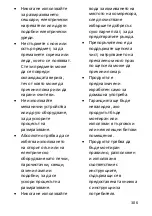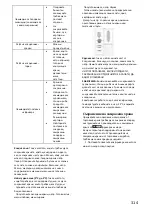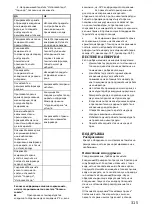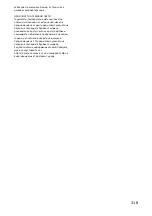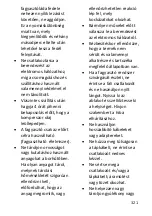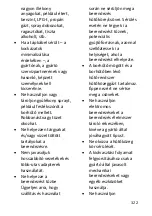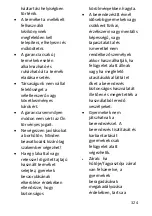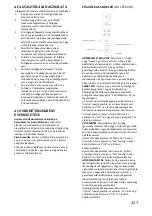312
Ако
искате
да
излезете
от
“Еко
режим”, трябва
да
натиснете
иконата
“Еко
режим” отново
и
температурата
ще
се
върне
към
предходната
настройка
.
Икона
“СВРЪХОХЛАЖДАНЕ”:
Натиснете
иконата
“Свръхохлаждане”, за
да
стартирате
бързо
замразяване
на
хладилното
отделение
.
Режимът
се
активира
и
потвърждава
,
когато
цветът
на
иконата
се
промени
от
бял
на
син
.
Ако
искате
да
излезете
от
режим
“Свръхохлаждане”, трябва
да
натиснете
иконата
“Свръхохлаждане” отново
и
температурата
ще
се
върне
към
предходната
настройка
.
Икона
“ЗАКЛЮЧВАНЕ”
:
Натиснете
иконата
“Заключване”, за
да
заключите
дисплея
на
потребителския
интерфейс
.
Ако
тази
функция
бъде
включена
,
иконата
(
светодиодът
)
ще
светне
в
синьо
.
Когато
тази
функция
бъде
включена
,
няма
да
можете
да
променяте
настройките
.
За
да
изключите
функцията
за
заключване
,
трябва
да
натиснете
иконата
и
да
я
задържите
натисната
3
секунди
,
за
да
се
отключи
дисплеят
.
Икона
“СВРЪХЗАМРАЗЯВАНЕ”
:
Натиснете
иконата
“Свръхзамразяване”, за
да
замразите
бързо
големи
количества
храна
,
като
запазите
хранителните
ѝ
свойства
непокътнати
.
Режимът
се
активира
и
потвърждава
,
когато
цветът
на
иконата
се
промени
от
бял
на
син
.
Ако
искате
да
излезете
от
режим
“Свръхзамразяване”, трябва
да
натиснете
иконата
“Свръхзамразяване” отново
и
температурата
ще
се
върне
към
предходната
настройка
.
Икона
“ПОЧИВКА”:
В
случай
на
продължителни
периоди
на
неизползване
на
хладилника
можете
да
използвате
режима
“Почивка”. В
този
режим
хладилното
отделение
спира
да
работи
,
но
фризерът
остава
включен
.
Уверете
се
,
че
в
хладилното
отделение
няма
храна
,
преди
да
използвате
този
режим
.
Режимът
се
активира
и
потвърждава
,
когато
цветът
на
иконата
се
промени
от
бял
на
син
.
Ако
искате
да
спрете
режима
“Почивка”, трябва
да
натиснете
иконата
“Почивка” отново
.
Индикаторът
се
изключва
и
температурата
в
хладилното
отделение
се
връща
към
настройката
преди
активирането
на
режима
“Почивка”.
Икона
Wi-Fi
:
Уредът
е
оборудван
с
технологията
,
която
позволява
дистанционното
му
управление
с
помощта
на
приложение
.
Натиснете
иконата
Wi-Fi
и
я
задръжте
3
секунди
,
за
да
активирате
функцията
Wi-Fi.
Цветът
на
иконата
ще
се
промени
от
бял
на
син
.
Регистриране
на
уреда
(
в
приложението
)
:
Изтеглете
приложението
SimplyFi
на
своето
устройство
.
Приложението
Candy SimplyFi
се
предлага
за
устройства
с
Android
и
с
iOS,
както
за
таблети
,
така
и
за
смартфони
.
Можете
да
научите
какви
функции
има
приложението
,
като
го
стартирате
в
DEMO
режим
.
Отворете
приложението
,
създайте
си
потребителски
профил
и
регистрирайте
уреда
,
като
следвате
инструкциите
на
дисплея
на
устройството
си
или
съкратеното
ръководство
,
приложено
към
уреда
.
Това
действие
е
необходимо
само
по
време
на
първоначална
инсталация
.
За
да
завършите
регистрацията
,
следвайте
инструкциите
на
екрана
на
Вашия
Дистанционно
управление
на
хладилника
чрез
приложението
:
Когато
приключите
с
регистрацията
на
уреда
,
индикаторът
за
Wi-Fi
ще
светне
.
След
това
ще
можете
да
управлявате
уреда
както
като
използвате
бутоните
на
дисплея
или
чрез
приложението
:
те
ще
отчитат
последната
зададена
команда
едновременно
.
ВЪТРЕШЕН
ПОТРЕБИТЕЛСКИ
ИНТЕРФЕЙС
(
АКО
Е
НАЛИЧНА
)
Бутон SET
: Натискайте бутона SET за настройка на
температурата, докато не достигнете желаното
ниво –
“1” е най
-
топлото, а “4” е най
-
студеното.
При нормални условия на работа препоръчваме
да използвате средна стойност (ниво “2”).
Щом настройката бъде запаметена, тя веднага
влиза в сила за съответното отделение, като
индикаторът светва за 3 секунди. Фабричната
настройка на температурата е на ниво “2”.
Натиснете бутона SET и го задръжте 3 секунди, за
да стартирате програмата за самопроверка на
хладилника. Програмата за самопроверка отнема
10 мин., като през това време функцията за
продължително натискане на бутона SET няма да
работи.
Бутон Wi
-Fi
:
Уредът е оборудван с технологията
Smar
tFi+, която позволява дистанционното му
управление с помощта на приложение. Натиснете
иконата Wi
-
Fi и я задръжте 3 секунди, за да
активирате функцията Wi
-
Fi. Цветът на иконата ще
се промени от бял на син.
Регистриране на уреда (в приложението)
:
Изтеглете приложението SimplyFi на своето
устройство. Приложението Candy SimplyFi се
предлага за устройства с Android и с iOS, както за
таблети, така и за смартфони. Можете да научите
какви функции има приложението , като
го стартирате в DEMO режим.
Отворете приложението, създайте си
потребителски профил и регистрирайте уреда,
като следвате инструкциите на дисплея на
устройството си или съкратеното ръководство,
приложено към уреда. Това действие е
необходимо само по време на първоначална
инсталация. За да завършите регистрацията,
следвайте инструкциите на екрана на Вашия
смартфон/таблет.
Дистанционно управление на хладилника чрез
приложението
: Когато приключите с
регистрацията на уреда, индикаторът за Wi
-
Fi ще
светне. След това ще можете да управлявате
уреда както като използвате бутоните на дисплея
или чрез приложението: те ще отчитат последната
зададена команда едновременно.
Summary of Contents for 60 COMBI
Page 1: ...USER MANUAL 60 COMBI 70 COMBI ...
Page 2: ......
Page 4: ...4 ...
Page 364: ...CANDY HOOVER GROUP S R L Via Privata Eden Fumagalli 20861 Brugherio Milan Italy ...